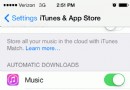七個竅門讓iPhone4和4S升級iOS7後不卡
很多網民反映他們的iPhone 4和4S升級iOS 7後變得更卡了,果粉一直引以為豪的iOS設備的流暢體驗變得大大折扣。不幸的是,這些用戶也沒法回到iOS 6.iOS 7是為性能更高的5S和5C設計的,舊款設備運行起來會比較吃力。不過雖然4和4S無法變得像5S一樣流暢,還是有一些方法能讓它們更流暢地運行iOS 7.
要想讓iPhone 4和4S變得更流暢,核心的理念是:少就是多。既然性能不夠強大,就要減少不必要的使用--例如釋放設備空間,限制同時運行的進程,以及關掉不必要的功能。經過測試,下面這些方法能最有效地提高它們的流暢度。

1、刪掉不用的APP,笨重的文件和其它碎片
減少設備中的數據存儲可以顯著提高性能。在設置裡面查看你還剩下多少存儲空間,還可以按從大到小的順序查看每個APP使用的空間。如果發現存儲空間太滿,就卸載掉那些占據較多空間而你又覺得可有可無的APP.最後,最好保持15%以上的剩余存儲,當然,更多的話會更好。
注:有些時候,應用本身沒有太大影響,而是它們的相關文件。例如有些電子雜志會下載一些莫名其妙的文件,如果你經常看的話,最好把往期刪除。這對音樂、視頻、播客、照片、文檔和其它文件也適用。
2、禁止自動後台進程
自動後台進程是個比較方便的功能,但要是它拖慢了系統運行速度,這種方便就不那麼值得了。下面三者的影響最大:
AppStore後台升級:前往iTunes & App Store,找到自動下載,然後切換掉升級選項就行了。後台同步:在自動下載那裡,你還能停止音樂、應用、書籍在蘋果設備之間的自動同步。雖然以後需要手動同步了,但這確實減少了設備負擔。
後台APP進程:APP經常性地後台運行會拖慢系統,有時還導致閃退。到設置-通用-後台應用程序刷新,可以把所有APP的後台關閉,也可以進行個別設置。
3、減少動態效果
iOS 7的視差效果和3D動畫讓某些用戶感到不適,這是一個關閉的理由,不過即便你沒有這種反應,如果它占據了一部分系統資源,拖慢設備的話,最好還是關掉。到設置、通用、輔助功能那裡把減少動態效果打開就行了。
4、關閉模糊/透明效果
iOS 7的通知和快速設置界面會有半透明的效果,它會占據一些圖形處理性能,對舊款iPhone來說自然是能省則省。到設置、通用、輔助功能那裡把增強對比度打開。
5、修復鍵盤滯後
打字時出現鍵盤滯後非常惱人,如何改善它呢?在設置裡,到iCloud把文稿和數據關閉再打開。(如果你不需要在iCloud中存儲文檔和數據的話,完全關閉效果會更好。)下一步,回到主設置界面,通用-還原,選擇還原所有設置。如此便可以提高鍵盤速度。
6、重啟手機
十分搞笑的英劇《IT狂人》裡面有句經典台詞,“你試過重啟一下電腦沒?”iPhone用戶經常讓設備一直開機,很多人甚至從不手動關機。資深計算機用戶都知道,重啟電腦可以清理臨時文件、釋放內存,這對智能手機也適用。對iPhone來說,這還有另一個功效:偶爾讓手機把電量徹底用完對電池的壽命也有幫助。
7、抹掉所有內容和設置
如果上面的方法都沒用了,這是終極武器,把所有的東西全部抹掉,從一個干淨的系統重新開始。不過最好在進行這一步之前把手機備份一下,一旦後悔了也能恢復。
到設置-通用-還原,選擇抹掉所有內容和設置,有些用戶做了這一步後又把備份恢復了,這可能會把之前的毛病也恢復了,所以最好是手動上App Store把APP下載回來。
更多考慮
上面說的這些方法對提高iPhone續航也會有幫助。有些4S用戶遇到Wi-Fi沒法用的問題,這可能是因為天線或其它WiFi硬件由於運行過多後台進程而過熱,例如同步和下載。有些用戶表示把手機放冰箱裡冰一下會有用,使用上面的方法減少手機負擔應該也行。
這些方法並不能讓舊iPhone達到新款那樣的體驗,只能讓它們變流暢一點,讓你還能繼續用一段時間,最終還是要更換手機才行。
教程補充:由於打字卡頓是舊設備用戶經常提及到的問題,因此如果你也遇到打字卡,可以點擊查看詳細教程《iOS7如何解決舊設備打字卡頓延遲現象》
- 蘋果iOS9正式版省電模式小竅門:屏幕朝下放置
- iPhone5技巧和竅門的使用手冊
- 蘋果iOS7省電小竅門盤點
- 七個使用技巧教你更好利用iPhone5s
- 六大竅門解決iPhone5耗電難題
- 七個竅門讓iPhone升級iOS7後不卡
- iTunes使用小竅門:在有限硬盤空間放入無限App
- 七個iPhone4/4S升級iOS7後不卡的小技巧
- 七個竅門讓iPhone4和4S升級iOS7後不卡
- 為你揭秘!六竅門解決iPhone 5耗電難題
- 延長續航時間!蘋果iOS7省電小竅門盤點
- 七個實用小技巧:讓你更好使用iPhone5s
- iPhone相冊小竅門:快速按拍攝地點分組
- iPhone拍照小竅門:一鍵修復紅眼照片
- 這個竅門能瞬間提升iPhone應用商店的載入速度